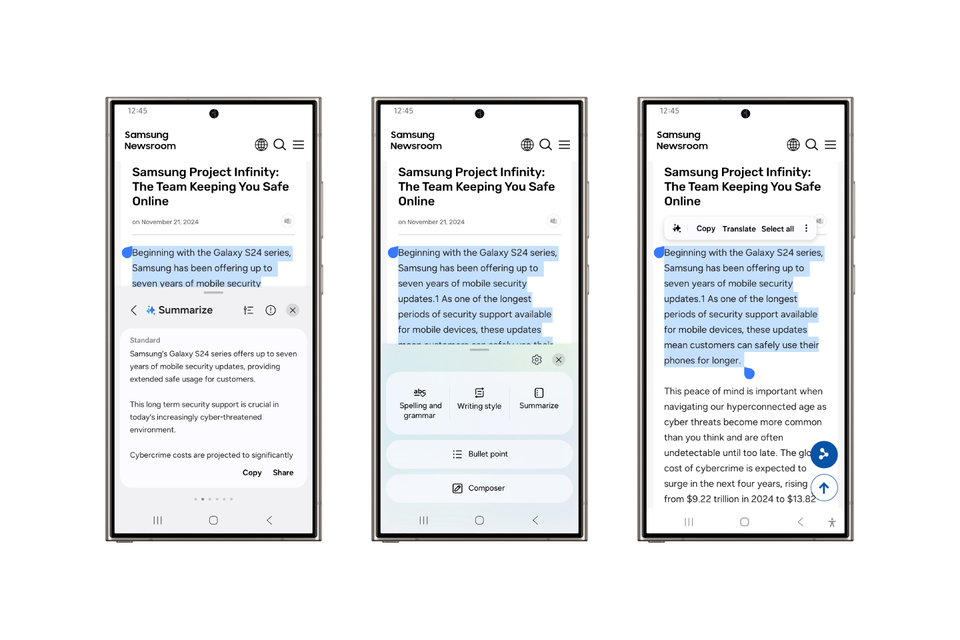
Iklan dalam bentuk notifikasi push atau pop-up sering kali menjadi masalah yang mengganggu bagi pengguna ponsel Android, termasuk perangkat Samsung. Kehadiran iklan yang berlebihan ini dapat menutupi informasi penting lainnya dan mengurangi kenyamanan saat menggunakan perangkat. Untuk itu, penting bagi pengguna untuk mengetahui cara efektif untuk menghilangkan iklan yang mengganggu. Berikut adalah tiga langkah yang dapat diikuti untuk membersihkan ponsel Samsung dari iklan yang menjengkelkan.
Masuk ke Safe Mode
Menggunakan Mode Aman atau Safe Mode adalah langkah awal yang dapat membantu pengguna mengidentifikasi sumber masalah iklan. Dalam mode ini, hanya aplikasi bawaan yang aktif, sementara semua aplikasi pihak ketiga dinonaktifkan. Hal ini berguna untuk mengetahui apakah iklan yang muncul berasal dari aplikasi yang baru dipasang. Untuk masuk ke Safe Mode, pengguna dapat mengikuti langkah-langkah berikut:- Matikan perangkat dengan menekan tombol daya dan tombol volume turun, kemudian pilih opsi "Matikan".
- Nyalakan kembali perangkat dan segera tahan tombol volume turun hingga logo Samsung muncul.
- Di layar, akan terlihat tulisan "Mode Aman" di bagian kiri bawah. Jika sudah terbukti bahwa iklan tidak muncul dalam mode ini, kemungkinan besar masalah berasal dari aplikasi pihak ketiga. Untuk keluar dari Safe Mode, pengguna hanya perlu melakukan restart perangkat seperti biasa.
Hapus Aplikasi yang Mencurigakan
Jika iklan pop-up atau notifikasi muncul setelah menginstal aplikasi baru, langkah selanjutnya adalah menghapus aplikasi tersebut. Pengguna dapat melakukan ini dengan cara:- Menavigasi ke menu Pengaturan dan pilih menu Aplikasi.
- Cari aplikasi yang baru diinstal atau yang mencurigakan, kemudian ketuk ikon "sortir" untuk mengurutkan aplikasi berdasarkan yang terbaru diinstal.
- Pilih aplikasi yang dicurigai sebagai sumber iklan dan ketuk "Copot Pemasangan".
- Setelah itu, restart perangkat untuk memastikan bahwa iklan telah dihapus.
- Aktifkan Fitur AutoBlocker
Untuk langkah perlindungan yang lebih proaktif, Samsung memiliki fitur keamanan terbaru yang disebut AutoBlocker. Fitur ini mencegah instalasi aplikasi dari sumber yang tidak dikenal, yang dapat membawa risiko malware atau adware. Pengguna dapat memanfaatkan fitur ini dengan memastikan perangkat mereka sudah diperbarui ke One UI 6 atau versi yang lebih baru. Dengan aktifnya AutoBlocker, perangkat hanya akan mengizinkan aplikasi yang diunduh dari Galaxy Store atau Google Play Store, yang tentunya lebih aman.
Dengan mengikuti ketiga langkah ini, pengguna ponsel Samsung dapat menikmati pengalaman menggunakan perangkat yang lebih nyaman dan minim gangguan iklan. Sangat penting bagi pengguna untuk mengenali bahwa iklan sering kali berasal dari aplikasi pihak ketiga, sehingga pemilihan aplikasi yang diunduh harus dilakukan dengan hati-hati. Mendeteksi sumber masalah dengan menggunakan Safe Mode, menghapus aplikasi yang mencurigakan, dan menyiapkan ponsel dengan fitur AutoBlocker adalah langkah-langkah yang dapat diambil untuk mendapatkan kembali kontrol atas pengalaman menggunakan ponsel pintar.
Dalam upaya meningkatkan kenyamanan penggunaan ponsel, pengguna disarankan untuk rutin melakukan pembersihan aplikasi dan memeriksa pengaturan keamanan yang ada. Dengan langkah-langkah di atas, tidak hanya iklan yang mengganggu bisa dihilangkan, tetapi juga pengguna dapat melindungi perangkat mereka dari potensi ancaman yang lebih serius.





